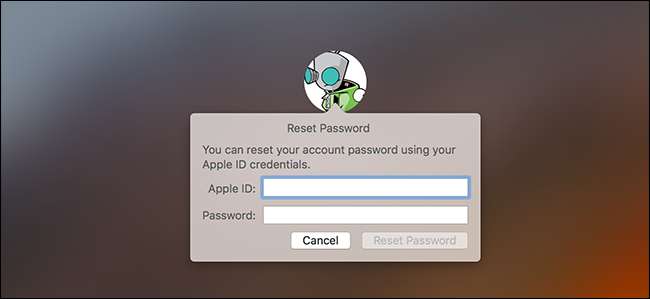
Etkö muista Macin salasanaa? Älä huoli. Oletusasetusten avulla voit yksinkertaisesti yrittää kirjautua Maciin. Epäonnistuu tarpeeksi kertaa ja voit nollata salasanasi Apple ID: lläsi. Mutta tämä ei aina toimi.
LIITTYVÄT: Kuinka salata Macin järjestelmäasema, siirrettävät laitteet ja yksittäiset tiedostot
Jos et ole ottanut käyttöön FileVault-levyn salaus , käytettävissäsi on helppo salasanan palautustyökalu. Jos olet ottanut FileVaultin käyttöön, sinulla on kaksi mahdollista vaihtoehtoa: Apple-tunnuksesi voi toimia, jos sinulla on sellainen, tai voit käyttää salasanaa, joka näytettiin salauksen aloittamisen jälkeen. Jos mikään näistä ei toimi, tiedostot ovat kadonneet, ja sinun on yksinkertaisesti asennettava macOS uudelleen.
Ensimmäiset asiat ensin: Yritä kirjautua sisään toisena käyttäjänä
Jos sinulla on useampi kuin yksi käyttäjätili Macissa, yritä kirjautua sisään toisella käyttäjätilillä. Jos annoit kyseiselle toiselle käyttäjätilille luvan purkaa Mac-tietokoneesi salasanalla, voit kirjautua sisään ja käyttää työpöytää. Ja jos tili on järjestelmänvalvojan tili, voit vaihtaa ensisijaisen tilisi salasanan.
Siirry vain Järjestelmäasetukset> Käyttäjät ja ryhmät -kohtaan, napsauta tiliä, jonka salasanan haluat vaihtaa, ja napsauta sitten Palauta salasana -painiketta.
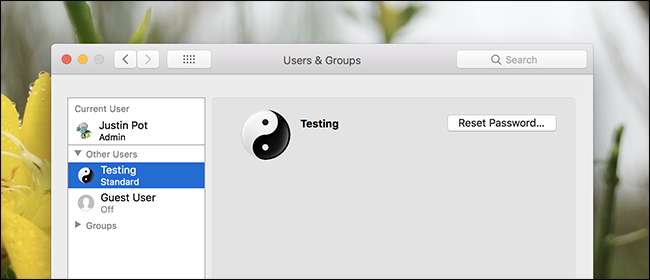
Jos sinulla ei ole toista käyttämääsi käyttäjätiliä, mitkä menetelmät valitset pääsyn takaisin Maciin, riippuvat siitä, onko FileVault käytössä vai ei.
Mitä tehdä, jos teet Ei Ota FileVault käyttöön
Jos FileVault ei ole käytössä, voit nollata salasanasi Apple ID: n tai macOS-palautustyökalun avulla.
Nollaa salasanasi Apple ID: lläsi
Tämä temppu toimii vain, jos olet liittänyt Mac-tilisi Apple ID: hen eikä FileVault ole käytössä. Tämä on oletusasetus. Jos otit FileVaultin käyttöön, sinun on kokeiltava yhtä muuta vaihtoehtoa, josta keskustelemme myöhemmin tässä artikkelissa.
Jos olet unohtanut salasanasi, yritä syöttää väärä salasana kolme kertaa kirjautumisnäytössä. Kolmen väärän vastauksen jälkeen näet viestin "Jos unohdit salasanasi, voit nollata sen käyttämällä Apple ID: täsi".
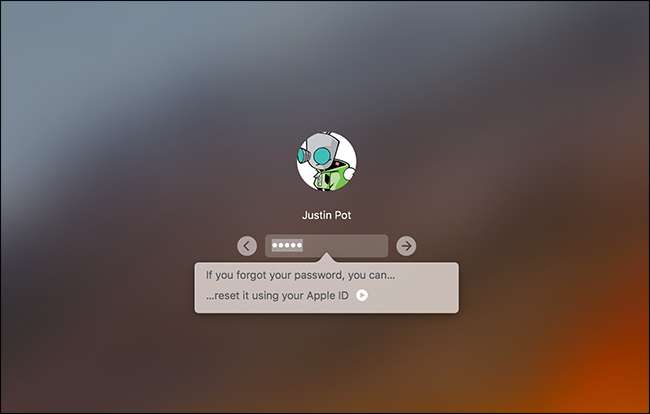
Napsauta painiketta ja kirjoita Apple ID -tunnuksesi palauttaaksesi salasanasi.
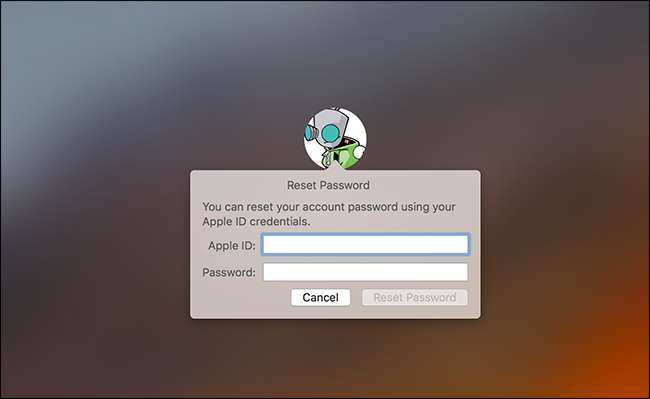
Luo uusi salasana ja anna uusi vihje.
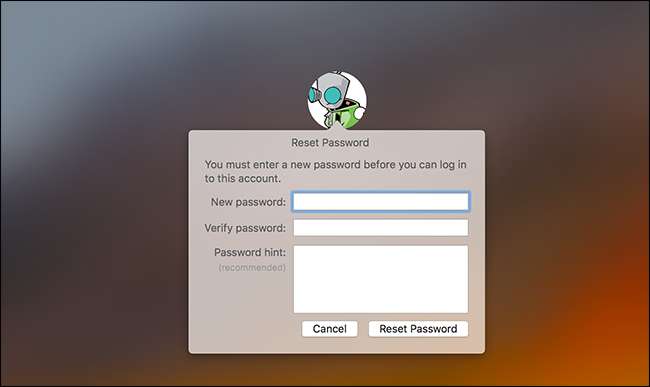
Se siitä! Huomaa, että menetät todennäköisesti avaimenperäsi, koska siinä käytetään silti vanhaa salasanaasi.
Palauta salasana macOS-palautuksesta
Jos et ole ottanut FileVault-salausta käyttöön, on toinen helppo tapa palauttaa minkä tahansa käyttäjätilin salasana. Sinun tarvitsee vain käynnistää Mac uudelleen ja pitää Command + R painettuna käynnistyksen aikana. Tämä käynnistää Macin erityiseen palautustilaan , joka tunnetaan myös nimellä macOS Recovery. MacOS Recovery -sovelluksesta voit käyttää piilotettua salasanan palautustyökalua ja käytä sitä muuttaaksesi minkä tahansa käyttäjätilin salasanan Macissa.
LIITTYVÄT: 8 Mac-järjestelmän ominaisuuksia, joita voit käyttää palautustilassa
Käynnistäksesi työkalun, avaa pääte napsauttamalla valikkorivillä Apuohjelmat> Pääte.
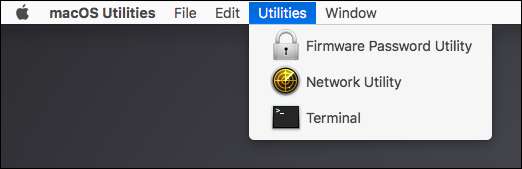
Kirjoita Pääte-kehotteeseen
Nollaa salasana
ja paina Enter. Salasanan palautustyökalu käynnistyy, jolloin voit vaihtaa minkä tahansa salaamattoman tilin salasanan.
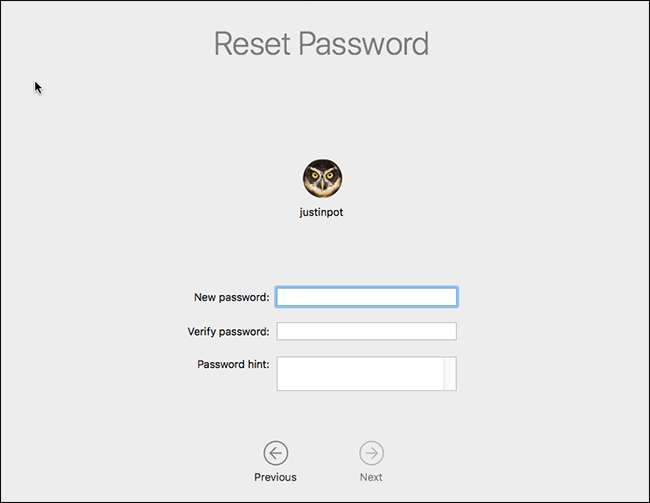
Eikö se ollut niin helppoa? Melkein liian helppoa, minkä vuoksi sinun on otettava FileVault-salaus käyttöön, jos et ole vielä tehnyt niin.
LIITTYVÄT: Tietokoneen suojaaminen BIOS- tai UEFI-salasanalla
Huomaa: Siinä epätodennäköisessä tapauksessa, että olet ottanut käyttöön a UEFI-laiteohjelmiston salasana Macissa et pääse käyttämään macOS Recovery -ohjelmaa, ellet muista tätä salasanaa. Et voi poistaa UEFI-laiteohjelmiston salasanaa käymättä Apple Storessa - ainakin teoriassa. Tämä auttaa estämään varkaita poistamasta MacBookin UEFI-salasanaa varastamisen jälkeen.
Mitä tehdä, jos sinä Tehdä Ota FileVault käyttöön
Jos FileVault on käytössä, voit yrittää palauttaa salasanasi Apple ID: lläsi tai FileVault-palautusavaimellasi. Jos ne eivät toimi, saatat joutua asentamaan macOS uudelleen.
Nollaa salasana Apple ID: llä tai palautusavaimella
Jos FileVault-levysalaus on käytössä ja sidottu Apple ID: hen, tämä kaikki toimii hieman eri tavalla: et näe yllä olevan kaltaista kehotetta riippumatta siitä, kuinka monta kertaa saat väärän salasanan.
Jos kuitenkin käytät tililläsi Apple ID: tä, näet kehotteen minuutin kuluttua. Tämä on teksti näytön alareunassa, ja se kehottaa sinua pitämään virtapainiketta painettuna, jotta Mac voidaan sammuttaa. Käynnistä Mac uudelleen tämän tekemisen jälkeen, ja Mac käynnistyy palautustilaan avaamalla salasanan palautustyökalun.
Jos tilillesi on sidottu Apple ID, sinulta kysytään kirjautumistiedot ja voit nollata ne tarvittaessa.
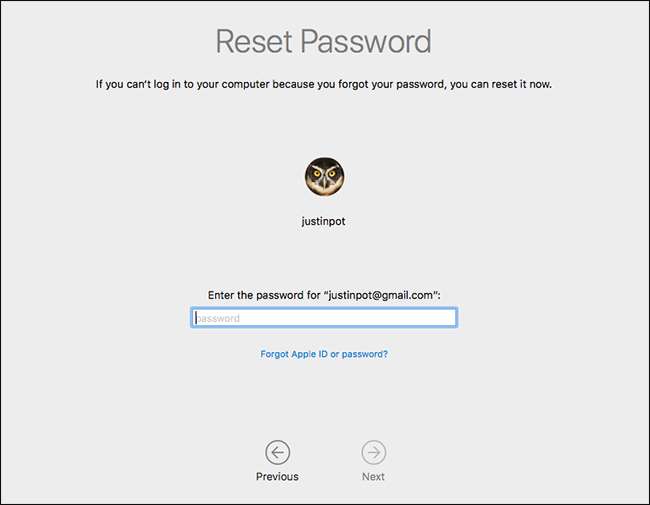
Jos tililläsi ei ole sidottu Apple ID: tä, sinun ei tarvitse käynnistää Maciasi uudelleen, jotta voit käyttää tätä työkalua. Sen sijaan voit kirjoittaa palautusavaimen suoraan kirjautumisnäytön salasanakehotteeseen. Tämä - paitsi salasana - on ainoa asia, joka voi purkaa Maciin tallennetut tiedostot ja antaa sinulle pääsyn niihin.
Olettaen, että sinulla on tämä palautusavain, voit kirjoittaa palautusavaimen salasanakenttään kirjautumisnäytössä. Tämä purkaa Macin tallennustilan salauksen ja kirjautuu sisään. Kun olet kirjautunut sisään, voit vaihtaa salasanan tavallisesta Käyttäjät ja ryhmät -työkalusta Järjestelmäasetukset-ikkunassa.
Asenna macOS uudelleen
Jos olet määrittänyt FileVault-salauksen etkä pääse tilillesi - esimerkiksi jos päätit tallentaa palautusavaimen paikallisesti ja väärin - et voi enää käyttää mitään Mac-tiedostojasi. Toivottavasti sinulla on varmuuskopiot näistä tiedostoista muualla, koska alkuperäiset tiedostot ovat salattuja etkä voi yksinkertaisesti käyttää niitä ilman salasanaasi tai palautusavainta.
LIITTYVÄT: Kuinka pyyhkiä Mac ja asentaa macOS uudelleen Scratchista
Vaikka menetät tiedostosi, jos väärät salaustunnuksesi, Macistasi ei tule turhaa. Sinä pystyt asenna macOS uudelleen ja aloita alusta alkaen - menettää käyttöoikeutesi Mac-tietokoneesi tiedostoihin, mutta palauttaa kyvyn kirjautua sisään ja käyttää sitä.
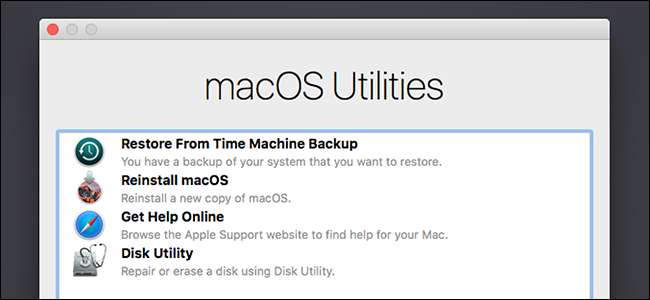
Voit tehdä tämän käynnistämällä Mac uudelleen ja pitämällä Command + R painettuna käynnistettäessä. Tämä vie sinut erityiseen macOS-palautustilaan. Napsauta ”Asenna macOS uudelleen” -vaihtoehtoa tässä ja asenna sitten macOS uudelleen suorittamalla asennusprosessi.
Jos et muista Apple ID -salasanasi, Applen verkkosivusto tarjoaa Apple ID -salasanan palautustyökalu joka voi auttaa.







